Come utilizzare Phone Hub sul tuo Chromebook
Chrome Os Hub Del Telefono Google Eroe Chromebook / / March 14, 2021
Ultimo aggiornamento il

Google annunciato che è il 10 del Chromebookth compleanno questa settimana. E ha implementato la versione 89 di Chrome OS che include più nuove funzionalità per il ramo stabile. Uno dei quali è chiamato "Phone Hub" che ti consente di accoppiare il tuo telefono Android. Quindi usalo per controllare a distanza il tuo telefono e ottenere le schede aperte di recente in Chrome per apparire. Ciò ti consente di riprendere da dove eri rimasto nel browser sul Chromebook.
Nota: Affinché Phone Hub funzioni, devi avere Bluetooth abilitato sul Chromebook e sul telefono. È inoltre necessario che Google Play Services sia abilitato.
Collega il tuo telefono al Chromebook con Phone Hub
Per iniziare, fai clic su Hub del telefono pulsante accanto all'orologio nell'angolo inferiore destro e fare clic su Iniziare pulsante.
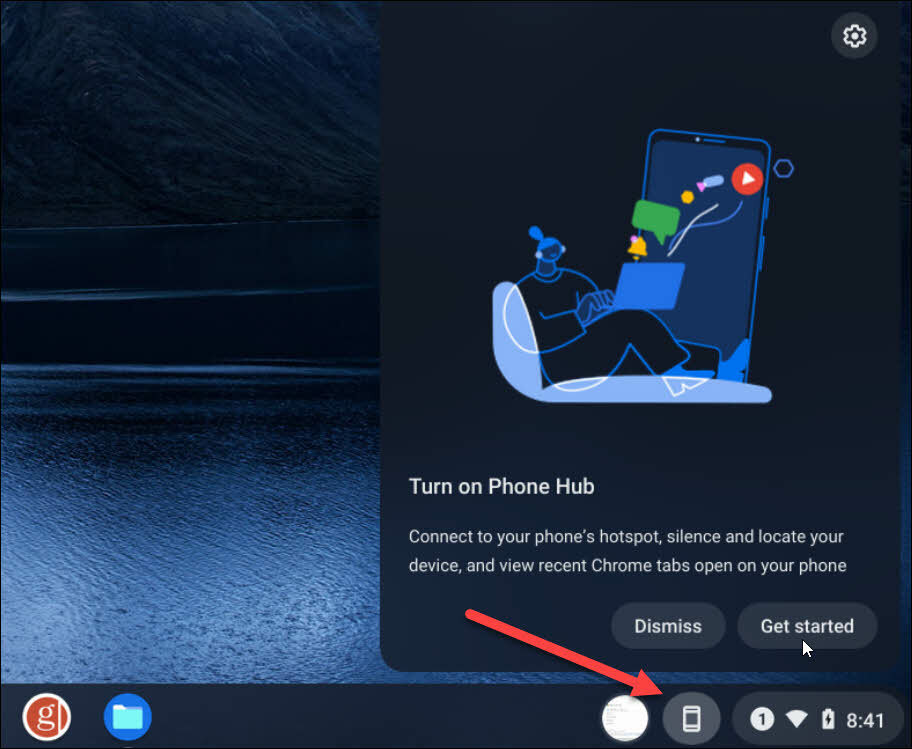
Verrà visualizzata una schermata per il collegamento del telefono. Sul lato sinistro scegli il telefono che desideri connettere dal menu a discesa e fai clic su Accetta e continua pulsante.
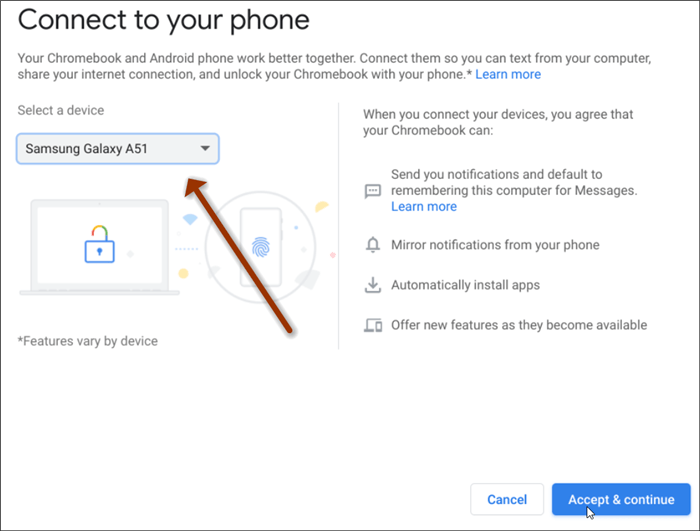
Quindi, digita la password del tuo account Google e fai clic Fatto.
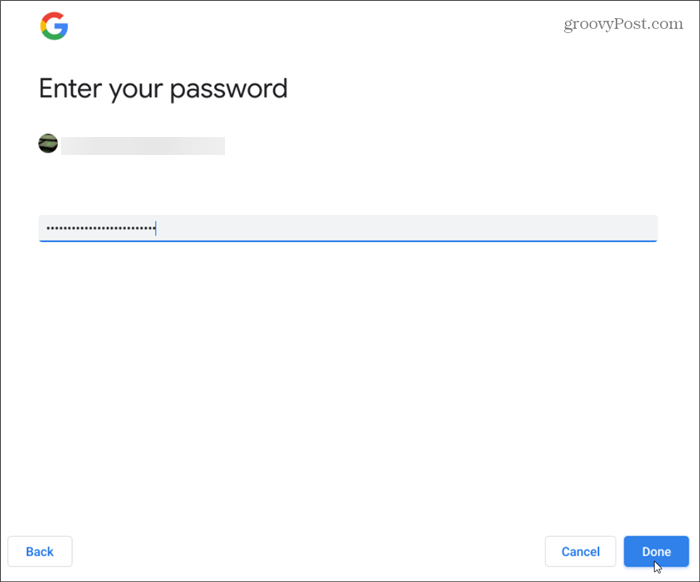
Ora riceverai un messaggio che ti informa che sai che entrambi i dispositivi sono collegati e pronti per l'uso. Clic Fatto.
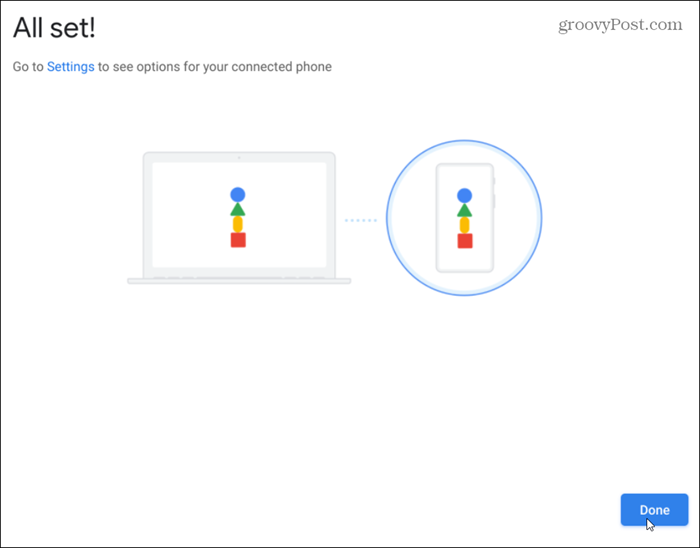
Riceverai una notifica che ti informerà del file Funzione Smart Lock è acceso. Riceverai anche un messaggio sul telefono che ti informa che i dispositivi sono collegati.
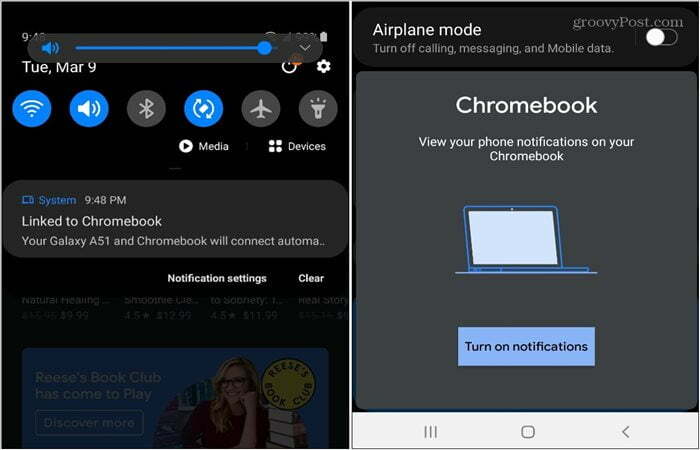
Configurazione di Phone Hub
Per attivare e disattivare le funzioni, sul Chromebook vai a Impostazioni> Dispositivi collegati e scegli il tuo telefono. Quindi attiva le schede Hub del telefono, Notifiche e Chrome recenti. Da questa posizione, la tua lattina attiva la funzionalità Messaggi, pure.
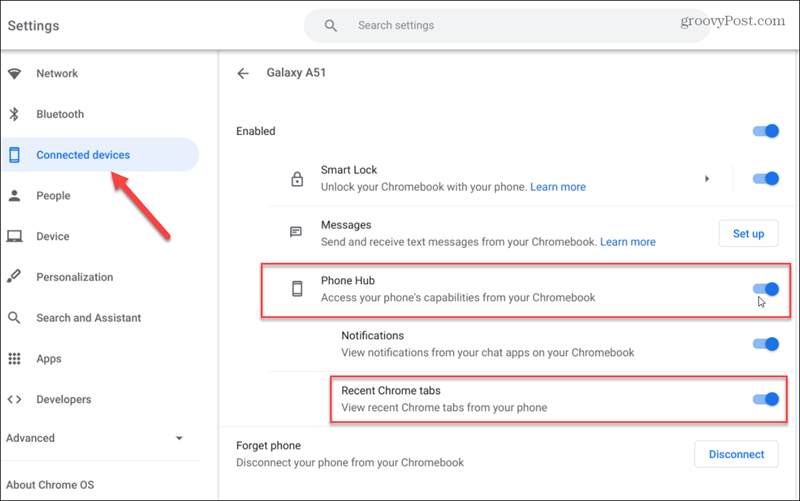
Phone Hub mostrerà le ultime due schede di Chrome, alcuni interruttori per il telefono tra cui "Abilita Hotspot", "Silenzia telefono", "Individua telefono" e Wi-Fi e stato della batteria.
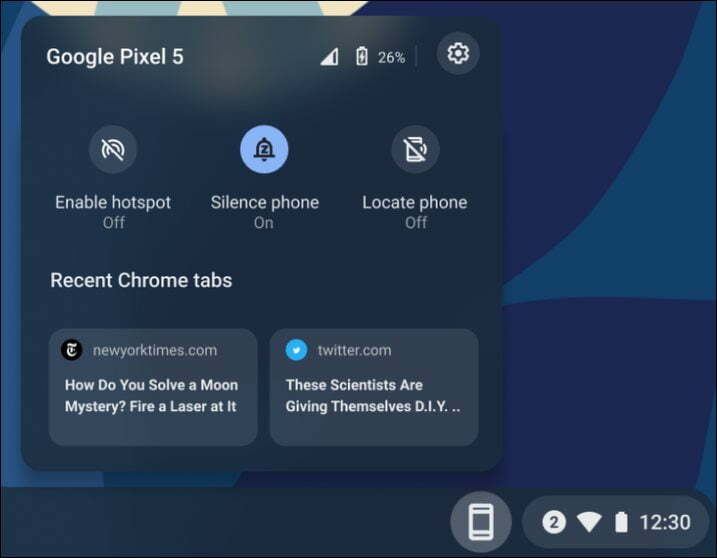
Non vedi Hub del telefono?
Se non vedi Phone Hub, assicurati che il tuo sistema sia aggiornato e che esegua la versione 89 di Chrome OS. Vai a Impostazioni> Informazioni su Chrome OS. Lì vedrai la versione in esecuzione. Se non è la versione 89, fai clic su Controlla gli aggiornamenti e riavviare se necessario.
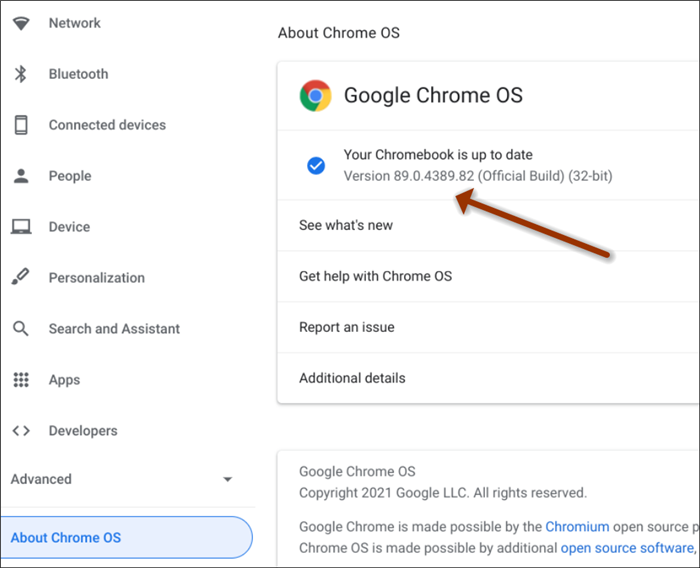
Un'altra cosa che puoi fare è abilitare manualmente la funzione. Avvia il browser Chrome e copia e incolla quanto segue nella barra degli indirizzi e premi accedere.
chrome: // flags / # enable-phone-hub
Quindi impostare il flag "Abilita hub telefonico" su Abilitato e riavvia il browser. Quindi dovresti vederlo accanto all'area Impostazioni rapide nell'angolo in basso a destra.
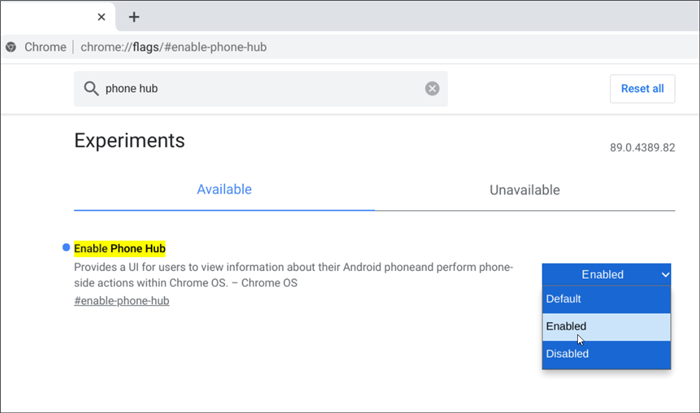
Riassumendo
Sebbene Phone Hub sia ora disponibile con Chrome OS versione 89, non sembra funzionare completamente come pubblicizzato. Ho avuto difficoltà a farlo funzionare correttamente con un file Samsung Galaxy A51 microtelefono. Ho anche provato a collegare un file OnePlus 6T e non sono riuscito a farlo funzionare affatto.
Al momento, sembra che se possiedi un file Dispositivo Pixel, otterrai i migliori risultati. Siamo agli inizi e non ha tante funzionalità quante Il tuo telefono su Windows 10. Tuttavia, è un passo nella giusta direzione ed è lecito ritenere che continuerà a migliorare nel tempo.
Accedi a più di 2 milioni di app Android da Google Play per imparare e fare di più.
Amazon.com Prezzo aggiornato il 2021-03-10 - Potremmo guadagnare una commissione per gli acquisti utilizzando i nostri link: Ulteriori informazioni
Come cancellare la cache di Google Chrome, i cookie e la cronologia di navigazione
Chrome fa un ottimo lavoro di memorizzazione della cronologia di navigazione, della cache e dei cookie per ottimizzare le prestazioni del browser online. Ecco come ...
Corrispondenza dei prezzi in negozio: come ottenere i prezzi online durante gli acquisti in negozio
Acquistare in negozio non significa che devi pagare prezzi più alti. Grazie alle garanzie di corrispondenza dei prezzi, puoi ottenere sconti online mentre fai acquisti in ...
Come regalare un abbonamento Disney Plus con una carta regalo digitale
Se ti sei divertito con Disney Plus e desideri condividerlo con altri, ecco come acquistare un abbonamento Disney + Gift per ...
La tua guida alla condivisione di documenti in Documenti, Fogli e Presentazioni Google
Puoi collaborare facilmente con le app basate sul Web di Google. Ecco la tua guida alla condivisione in Documenti, Fogli e Presentazioni Google con le autorizzazioni ...
